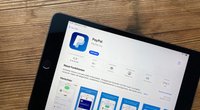Im „Google Play Store“ könnt ihr Apps, Filme und mehr auf verschiedenen Wegen bezahlen. So lässt sich das Google-Konto auch mit dem PayPal-Account verbinden, um die entsprechende Zahlungsmethode hinzuzufügen.
Manchmal schlägt der Versuch fehl, PayPal im Google-Play-Konto hinzuzufügen. In einigen Fällen kann man das Problem selbst beheben. Wir erklären, wie ihr PayPal für Google-Dienste nutzt und was man bei Problemen tun kann.
PayPal im Google Play Store hinzufügen
So fügt ihr euer PayPal-Konto bei „Google Play“ hinzu, um mit eurem PayPal-Konto im App-Store zu bezahlen:
- Öffnet die Play-Store-App auf dem Smartphone.
- Tippt rechts oben auf euer Profilbild. Stellt dabei sicher, dass das richtige Google-Konto angemeldet ist.
- Ruft den Bereich „Zahlungen und Abos“ auf.
- Tippt auf den Eintrag „Zahlungsmethoden“.
- Scrollt etwas nach unten und wählt „PayPal hinzufügen“ aus.
- Gebt die PayPal-E-Mail-Adresse und die dort hinterlegte Telefonnummer ein.
- Bestätigt mit dem grünen „Zulassen“-Button.
- Loggt euch in euer PayPal-Konto ein.
- Zur Sicherheit müsst ihr die Zwei-Faktor-Abfrage beim Bezahldienst bestätigen.
- Wählt das Konto für die PayPal-Zahlungen aus.
- Folgt den weiteren Anweisungen auf dem Bildschirm, um PayPal und „Google Play“ zu verknüpfen.
Google Play: PayPal geht nicht? Lösungen & Hilfe
Bei einigen Nutzern lässt sich das Google-Konto nicht mit PayPal verknüpfen. Dann erscheint eine Meldung wie „Ihr PayPal-Konto konnte nicht hinzugefügt werden, da die bei PayPal ausgewählte Zahlungsmethode ungültig war. Bitte ändern Sie die Zahlungsmethode in Ihrem PayPal-Konto oder wählen Sie ein anderes Zahlungsmittel aus“. Was kann man in solchen Fällen tun?
- Wurde ein PayPal-Konto erst vor kurzem eröffnet, lässt es sich aus Sicherheitsgründen noch nicht bei Google hinterlegen. In dem Fall müsst ihr einige Zeit warten und Transaktionen mit PayPal durchführen.
- Alternativ könnt ihr zunächst Guthaben auf das PayPal-Konto laden. Versucht es dann erneut mit Google zu verknüpfen.
- Wollt ihr ein Abo über „Google Play“ abschließen und per PayPal bezahlen, kann es sein, dass der Abo-Anbieter die Bezahlmethode verweigert. In dem Fall müsst ihr auf ein andere Bezahlmittel ausweichen.
Manchmal hilft auch ein Umweg, PayPal bei Google Play hinzuzufügen. Dafür nutzt man nicht die „Google Play Store“-App auf dem Smartphone, sondern loggt sich im „Play Store“ im Browser ein. Im Abschnitt „Konto“ kann der Bezahldienst dann einfach unter „Zahlungsmethoden“ hinterlegt und anschließend auch über die App genutzt werden.